Windows Server 2012 R2 DFS Namespace Konfiqurasiyası
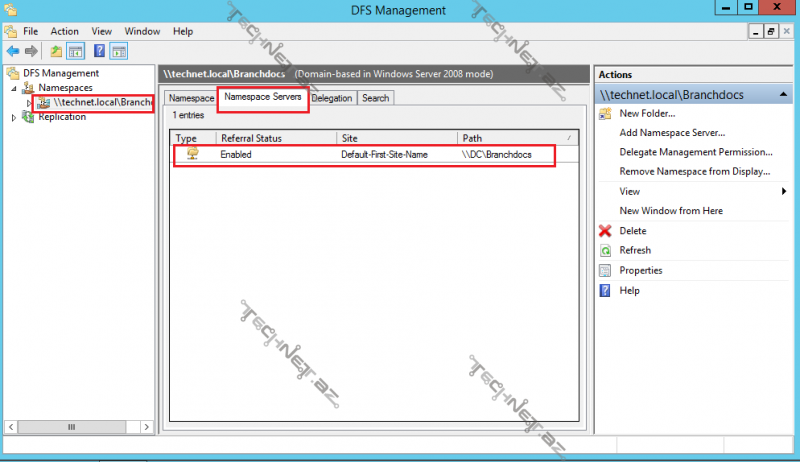
Salamlar,
Bir əvvəlki məqaləmdə sizlərə Windows Server 2012 R2 DFS qurulmasını izah etmişdim. Bu məqalədə isə sizlərə DFS Namespace konfiqurasiyasını izah etməyə çalışacam.
DFS Namespace nədir?
Qısaca olaraq fərqli servərlər üzərində olan paylaşımların vahid ad altında istifadə etməyə imkan verir. DFS Namespace quruluşu içərisindəki bütün paylaşımları tək bir qovluq altında toplaya bilerik.DFS Namespace istifadəsi üçün Domain-based yada Stand-alone variantları istifadə edə bilirik.
Test mühiti,
DC – Domain Controller – Windows Server 2012 R2
BAKI-FS1 – File Server, DFS – Windows Server 2012 R2
İSTANBUL-FS2 – File Server, DFS – Windows Server 2012 R2
WİN8 – Test üçün -Windows 8.1
1-DFS Namespace konfiqurasiya üçün Administrative Tools içərisində DFS Management konsolunu açırıq.
2-DFS Management konsolunu açdığımızda Namespace üzərinə gəlib sağ tıklayıb New Namespace seçirik.
3-Namespace üçün bir server seçməmiz lazımdır. Namespace ‘in duracağı serveri paylaşma kataloqların xaricində virtual bir maşın və ya Cluster mühitiniz içərisində saxlamaq məsləhətdir.qısaca Namespace olan serverin High Availibility olması lazımdır. Browse deyərək serveri seçirik.
4-DC olan serveri namespace server olaraq seçirəm.Diqqət mənim etdiyim hamsı test mühütidə olduğu üçün dc-ni namespace seçirəm .Amma realda bunu etmək məsləhət deyil və əvvəlcədən öz server infrastrukturunuzu əvvəlcədən planlaşdırın.
5-Namespace server seçimini tamamlandıqdan sonra davam edirəm.
6-Namespace üçün bir ad təyin edirk. Edit Settings qisimində isə permission ayarlarını təyin edə bilərsiniz.
7-Yaratmış olduğumuz Namespace üzərindəki fayl icazələrini buradan təyin edə bilərsiniz.
8-Namespace iki şəkildə istifadə edə bilərik.
Domain-based namespace aşağıdakı hallarda istifadə edilə bilər:
· DFS namespace üçün yüksək istifadə qabillyyəti lazımlı olduğunda DFS namespace birdən çox serverdə çoxaltıla bilər.
· DFS Namespace serverlərinin adını istifadəçilərdən gizlətmək lazım olduğu halda və ya bu namespace serverinin dəyişdirilməsini və namespace sahəsini fərqli bir serverə keçirməyi də daha asan hala gətirir.
· Namespace AD DS üzərində saxlanılır.
· Access-based enumeration xüsusiyyətini istifadə edə bilirik.
· Paylaşılan qovluqların sayı 50.000 qədər ola bilər.
Stand-alone namespace aşağıdakı hallarda istifadə edilə bilər:
· Şirkət içərisində Active Directory Domain Services (AD DS) istifadə olunmadığı hallarda.
· DFS tək server üzərində olduğu üçün yük paylaşımı və fault tolerans təmin edə bilməməkdədir.
· Namespace sahəsi local serverdə saxlanılır.
· Paylaşımlara giriş \\ server adı \ paylaşım olaraq təqdim edilir.
Aşağıda nümunə olaraq necə istifadə edəcəyimizi görə bilirsiniz. Mən Domain-based namespace seçərək davam edirəm.
9-Namespace ayarlarını kontrol etdikdən sonra Create butona tıklayırıq.
10-Namespace uğurla yaradılmışdır.
11- Namespace yaradıldıqdan sonra DFS Management konsolunda Namespaces qisiminə gəldiyini görə bilərik. Namespace Serves qisimində isə bizim seçmiş olduğumuz server haqqında məlumat vardır. Burada müxtəlif namespace nöqtələri yaradaraq daha geniş bir quruluşa xidmət edə bilərik.
12- \\ technet.local \ BranchDocs namespace üzərinə gəlib sağ tıklayıb Properties gedirəm.
13-Advanced tabı içərisində “Enable-access-based enumeration for this namespace” xüsusiyyətini seçirəm.
14-İndi isə yaratdığımız Branch Docs namespace üzərində iki dənə fərqli paylaşım qovluğu yaradacayıq. Namespace üzərinə gəlib sağ tıklayıb New Folder deyirik.
15-sənədlər adında bir folder yaradırıq .Add deyərək paylaşma parametrləri təyin edirik.
16-Bu paylaşımı birinci server olan DC üzərində yaratdım. \\ DC \Branchdocs \sənədlər olaraq yaradıldı.
17- Təkrar eyni şəkildə bir folder yaradırıq
18 -Bu folderin adı DataFiles olacaq, Add variantı ilə paylaşma parametrlərini təyin edirik
19- Bu paylaşımı Istanbul üzərində olmasını istəyirəm.
20- Son vəziyyətdə Branch Docs namespace üzərində iki ədəd paylaşma qovluğu var.
21- Test üçün Run hissəsinə \\ technet.local \ branchdocs \ yazdığımda mənim namespace üzərinə əlavə etdiyim paylaşımları görə bilirik.
22- Win8 üzərində File Explorer qisiminə namespace yazdığımda da yenə iki ədəd paylaşımı görə bilirəm.
Not: Diqqət etməmiz lazım olan qisim mən tək bir ad ilə paylaşıma gedirəm lakin getdiyim yerdəki paylaşım qovluqları fərqli serverlərdə məsələn İstanbul (ISTANBUL), DC (Bakı) kimi buda fərqli yerlərdə olan paylaşımlara da tək yerdən rahatlıqla görməyə imkan verir.
Faydalı olması diləyiylə.



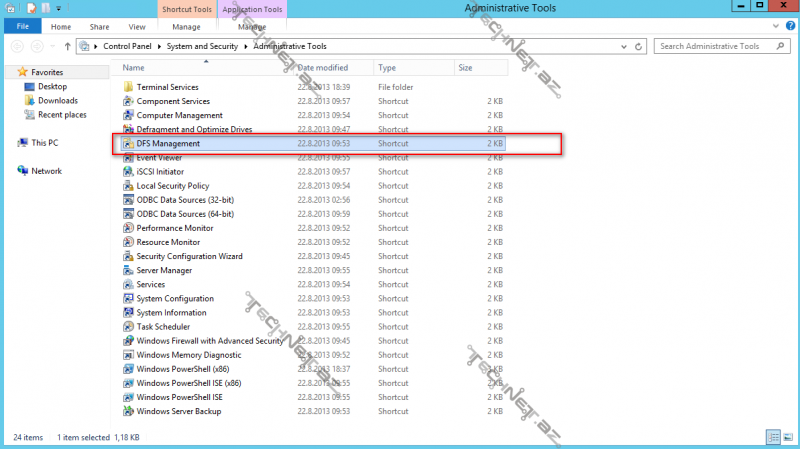
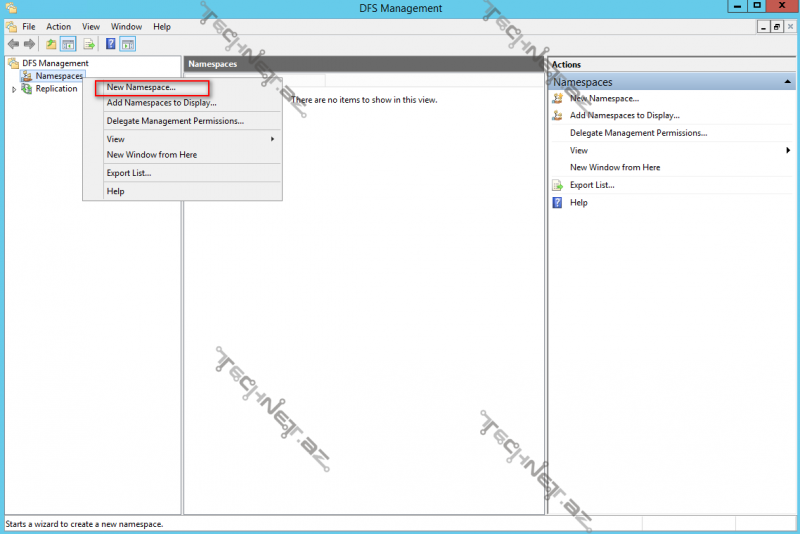


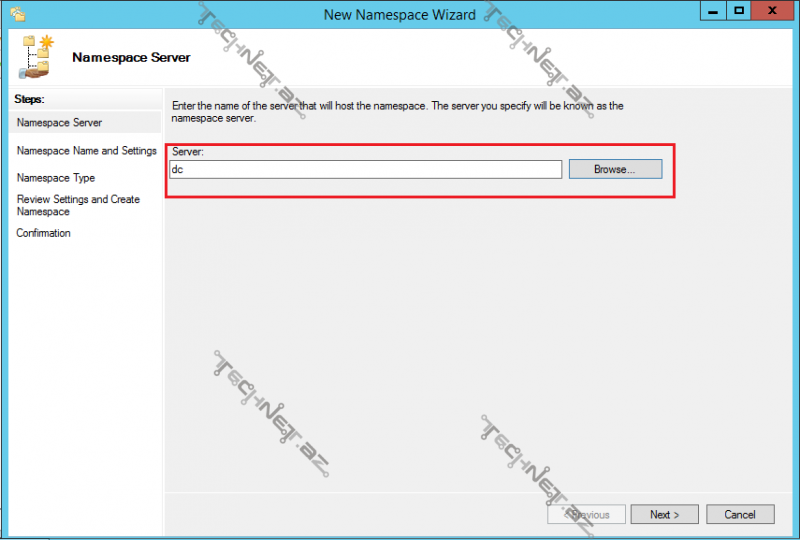
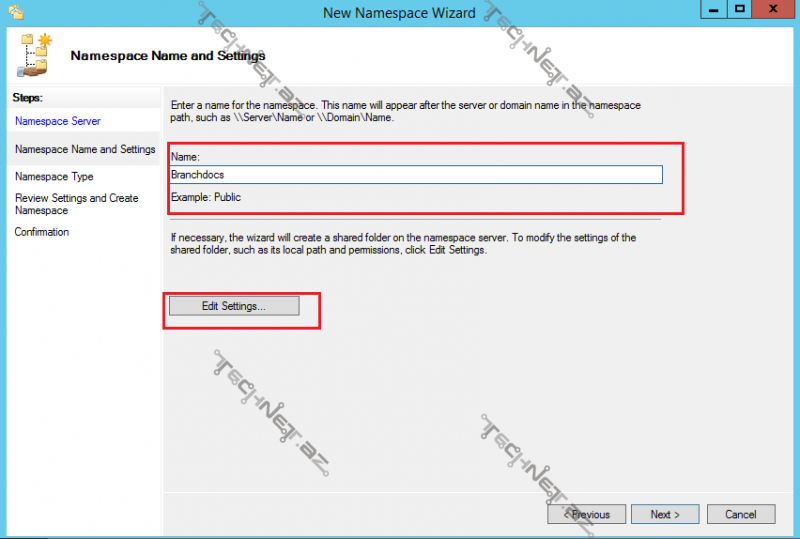

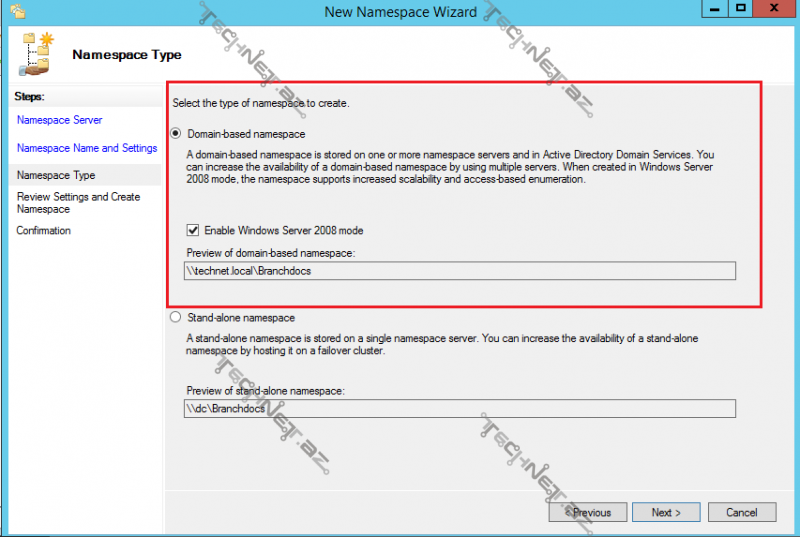
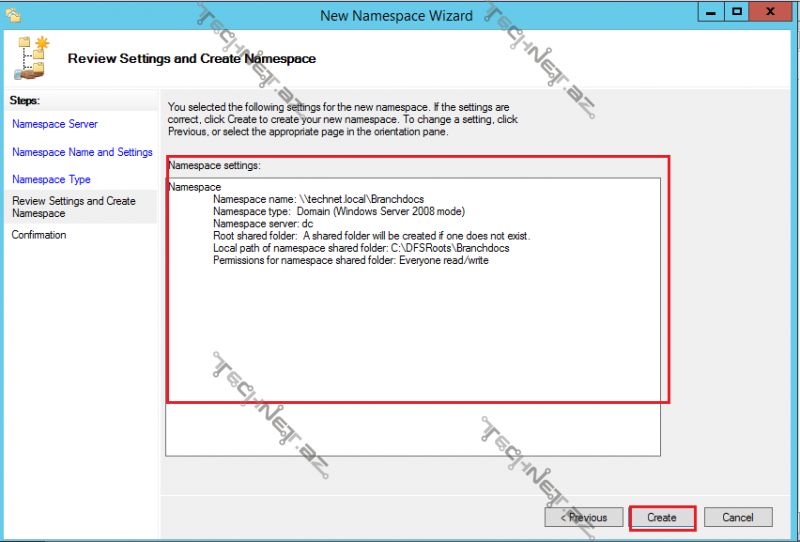
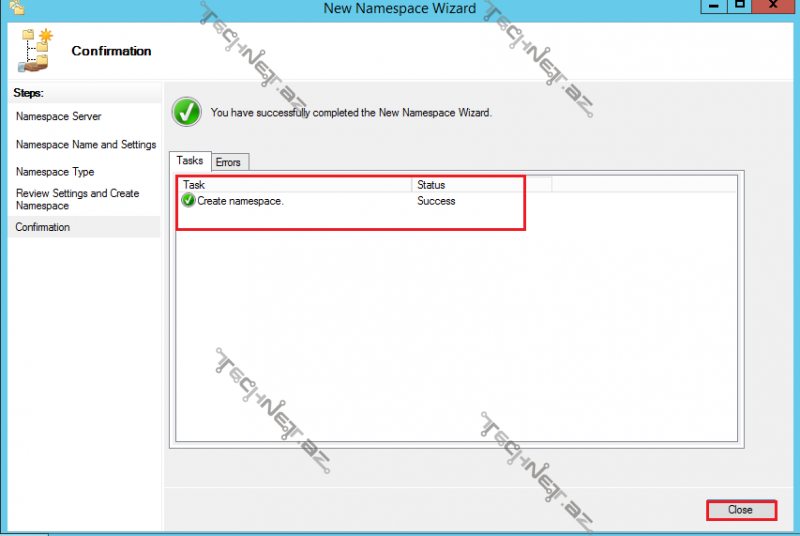
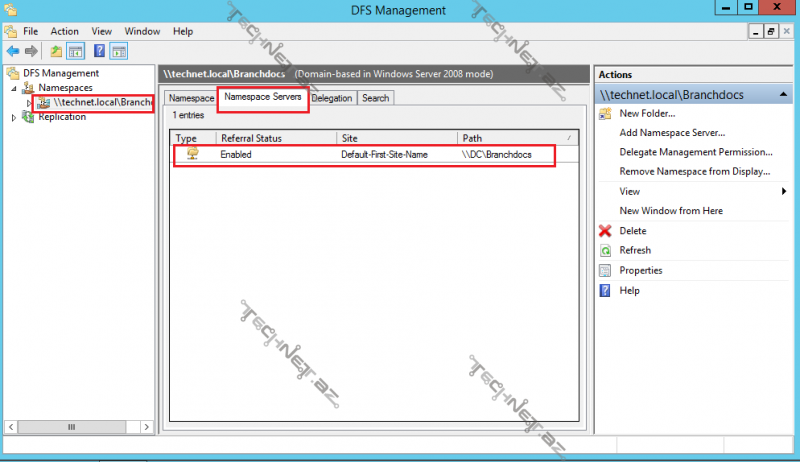
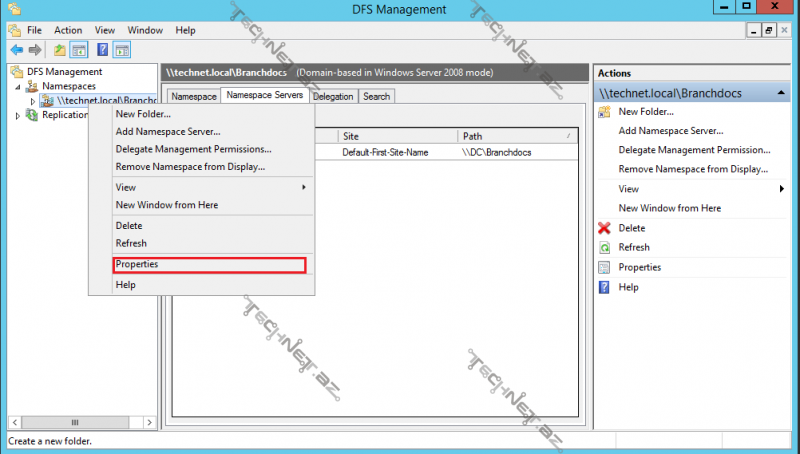
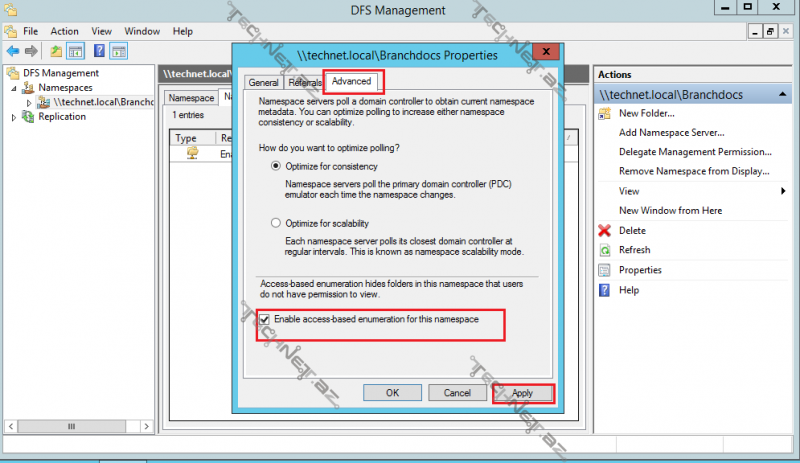
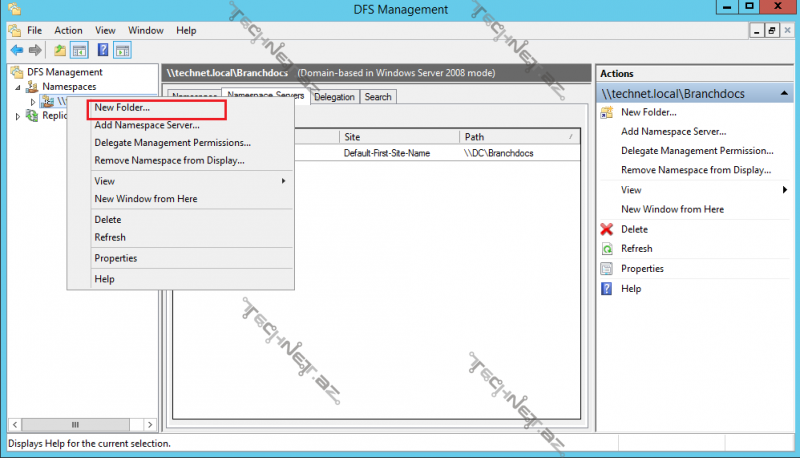








Şərhlər ( 1 )
tesekkur edirem